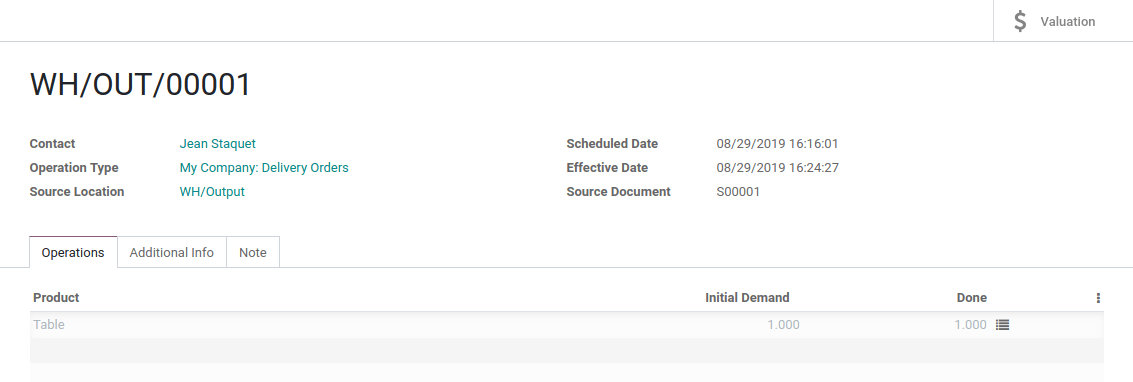Eine Kreuzverkupplung in einem Lagerhaus organisieren¶
Bei der Kreuzverkupplung werden die eingegangenen Produkte direkt an die Kunden geliefert, ohne dass sie ins Lager gelangen. Die Lastwagen werden einfach in einem Umschlagslager entladen, um die Produkte umzulagern und einen anderen Lastwagen zu beladen.
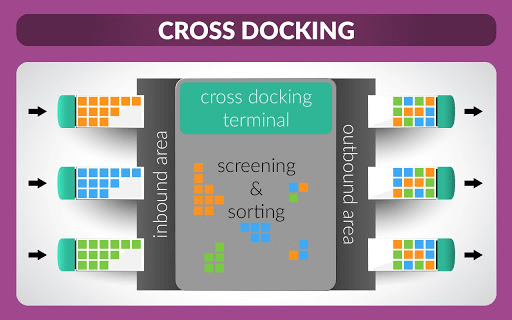
Bemerkung
Weitere Informationen darüber, wie Sie Ihr Lager organisieren können, finden Sie in unserem Blog: Was ist Kreuzverkupplung und ist es für mich geeignet?
Konfiguration¶
In der Lager-App öffnen Sie und aktivieren Sie die Mehrstufigen Routen.
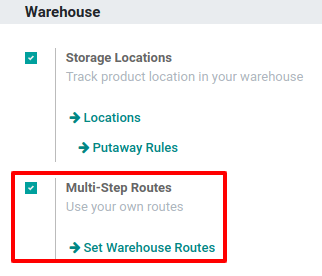
Bemerkung
Auf diese Weise wird auch die Funktion Lagerorte aktiviert.
Nun sollten sowohl Wareneingänge als auch Warenausgänge so konfiguriert sein, dass sie mit 2 Schritten arbeiten. Um die Konfiguration anzupassen, gehen Sie zu und bearbeiten Sie Ihr Lagerhaus.
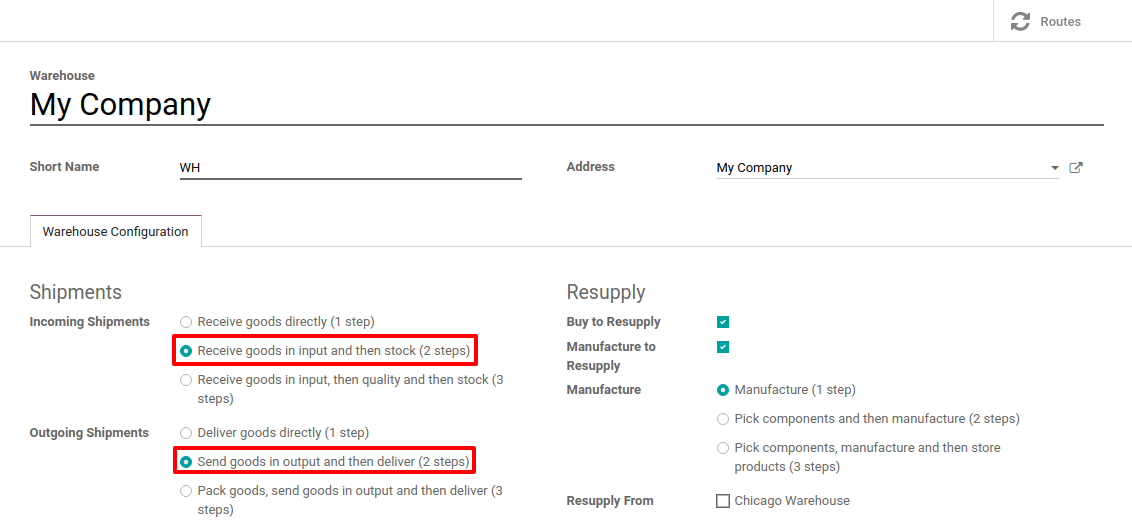
Diese Änderung führt zur Erstellung einer Kreuzverkupplungsroute, die unter gefunden werden kann.
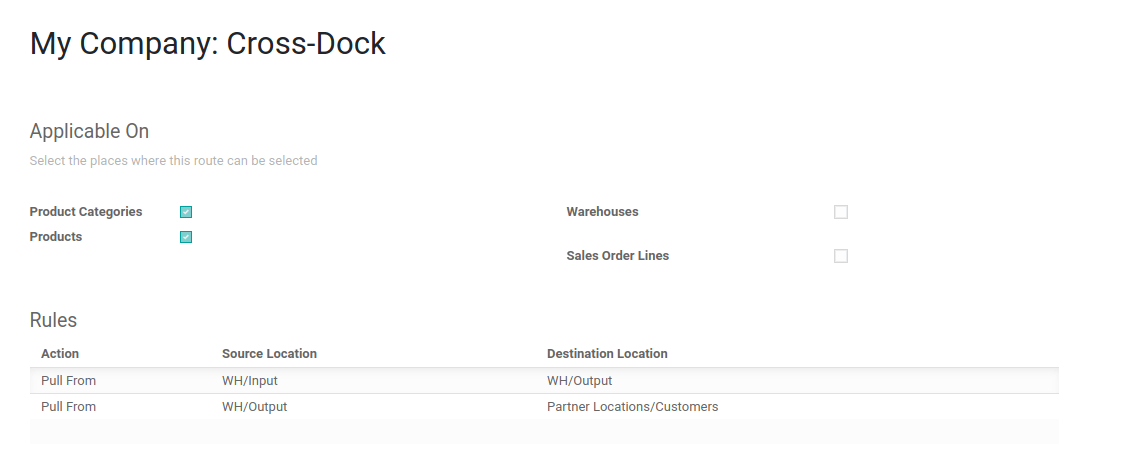
Produkte mit Kreuzverkupplungsroute konfigurieren¶
Erstellen Sie das Produkt, das die Kreuzverkupplungsroute verwendet, und wählen Sie dann im Reiter „Lager“ die Routen Einaufen und Kreuzverkupplung. Geben Sie nun im Reiter „Einkauf“ den Lieferanten an, bei dem Sie das Produkt kaufen, und legen Sie einen Preis dafür fest.
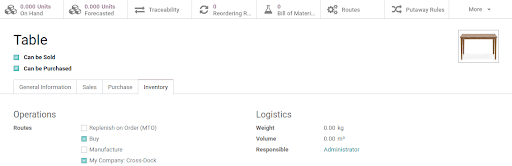
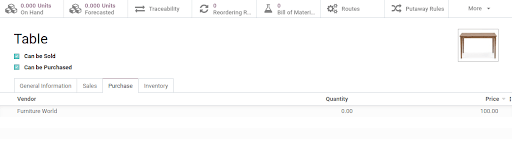
Erstellen Sie anschließend einen Verkaufsauftrag für das Produkt und bestätigen Sie ihn. Odoo erstellt automatisch zwei Transfers, die mit dem Verkaufsauftrag verknüpft werden. Der erste ist der Transfer vom Eingangsort zum Ausgangsort, der der Bewegung des Produkts im Umschlagslager entspricht. Der zweite ist der Lieferauftrag vom Ausgangsort zu Ihrem Kundenlagerort. Beide befinden sich im Zustand Wartet auf anderen Vorgang, da wir das Produkt noch bei unserem Lieferanten bestellen müssen.
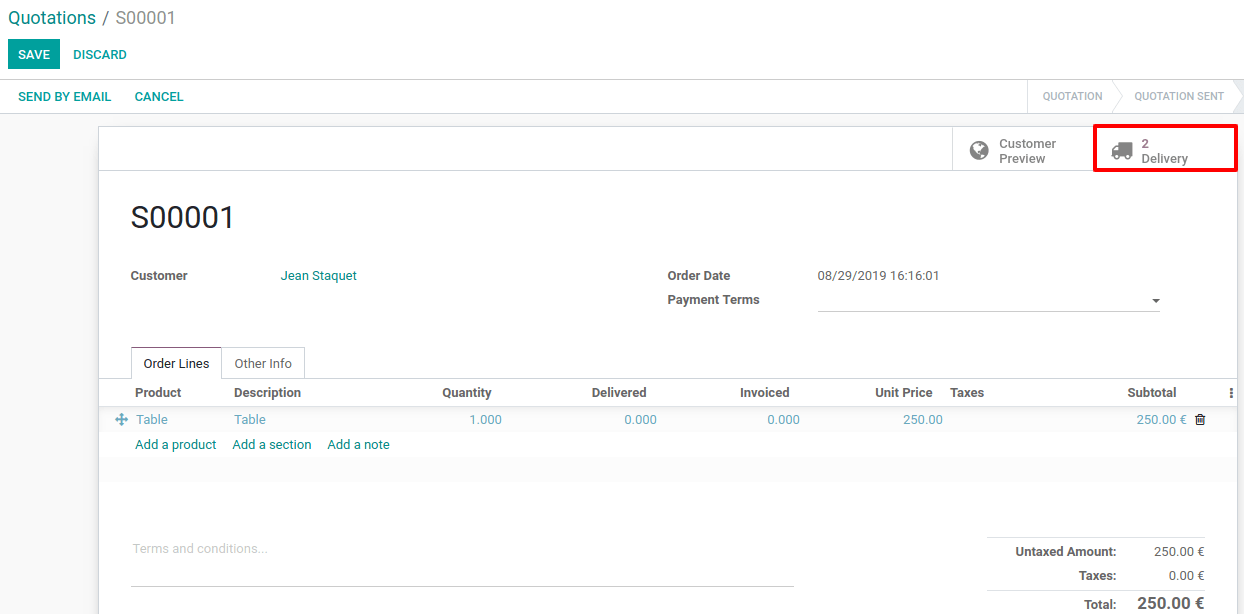

Rufen Sie nun die Einkaufsapp auf. Dort finden Sie die Bestellung, die automatisch vom System ausgelöst wurde. Validieren Sie ihn und empfangen Sie die Produkte im Eingangsort.
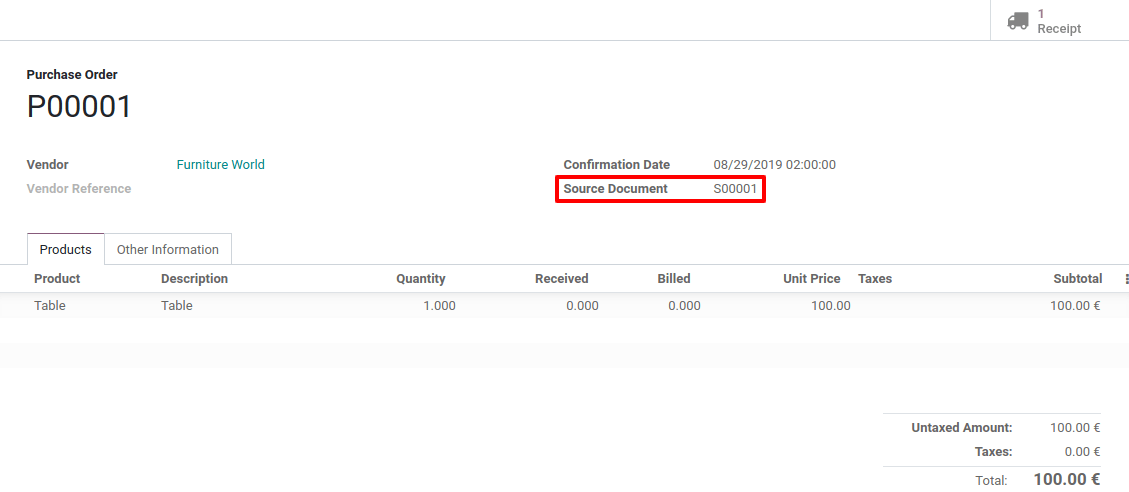
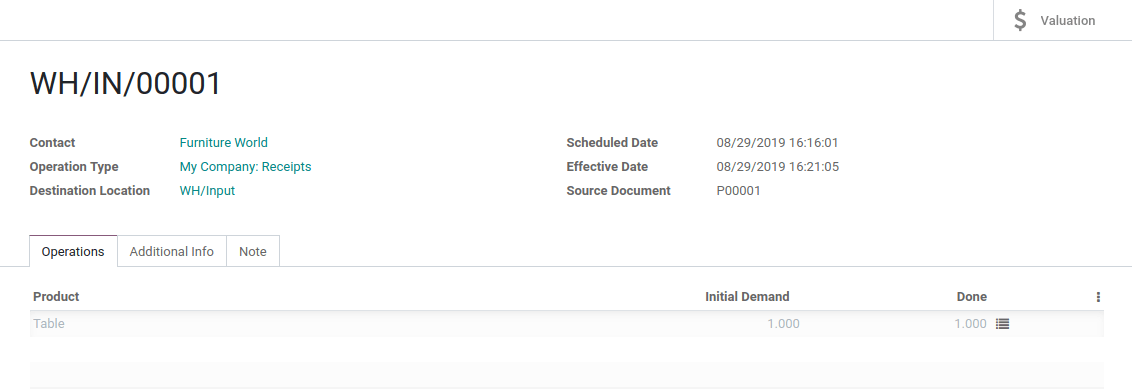
Wenn die Produkte vom Lieferanten eingegangen sind, können Sie zu Ihrem ursprünglichen Verkaufsauftrag zurückkehren und den internen Transfer von Eingang nach Ausgang validieren.

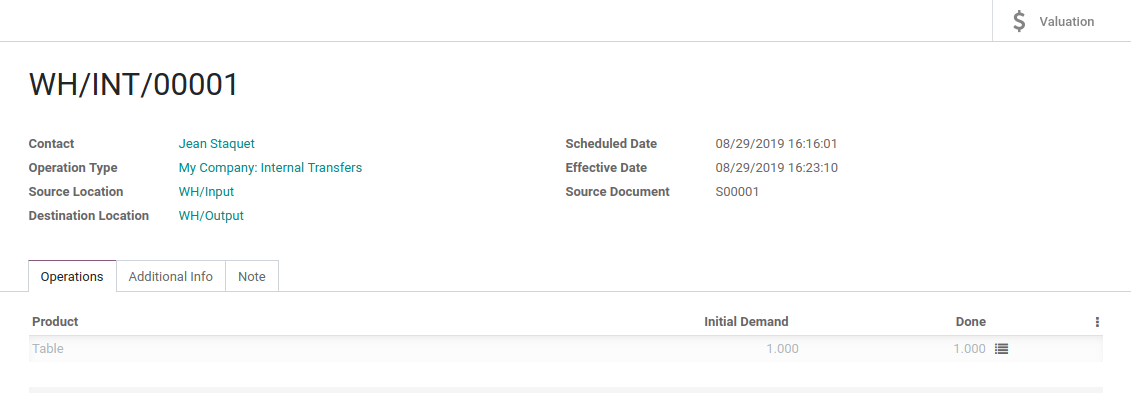
Der Lieferauftrag ist nun zur Bearbeitung bereit und kann auch validiert werden.